热门标签
热门文章
- 1leetcode96---不同二叉搜索树的数量
- 2New Online Judge 1008_public class main { public static void main(string
- 3关于npx的基本知识
- 4Tomcat概念及部署_tomcat服务器特点
- 5python中 对列表 集合和字典 根据条件筛选出数据_data=[{} for x in ]
- 6git忽略ssl认证_git 忽略ssl
- 7数据仓库内容分享(六):数据仓库层次化设计_ods数据仓库
- 8Markdown数学符号大全
- 9LeetCode算法笔记-Python(PyCharm)-206.反转链表_leetcode 206反转链表 python
- 10VMware Fusion 13.5.1 for Mac - 适用于 macOS 的桌面虚拟化软件_wm fusion 13.5 没有apple os x
当前位置: article > 正文
vscode 使用ssh进行远程开发 (remote-ssh),首次连接及后续使用,详细介绍
作者:笔触狂放9 | 2024-03-09 06:32:14
赞
踩
vscode 使用ssh进行远程开发 (remote-ssh),首次连接及后续使用,详细介绍
在vscode添加remote ssh插件
首次连接
选择左侧栏的扩展,并搜索remote ssh
它大概长这样,点击安装

安装成功后,在左侧栏会出现远程连接的图标,点击后选择ssh旁加号便可以进行连接。
安装成功后vscode左下角会有一个图标

点击图标选择连接到主机
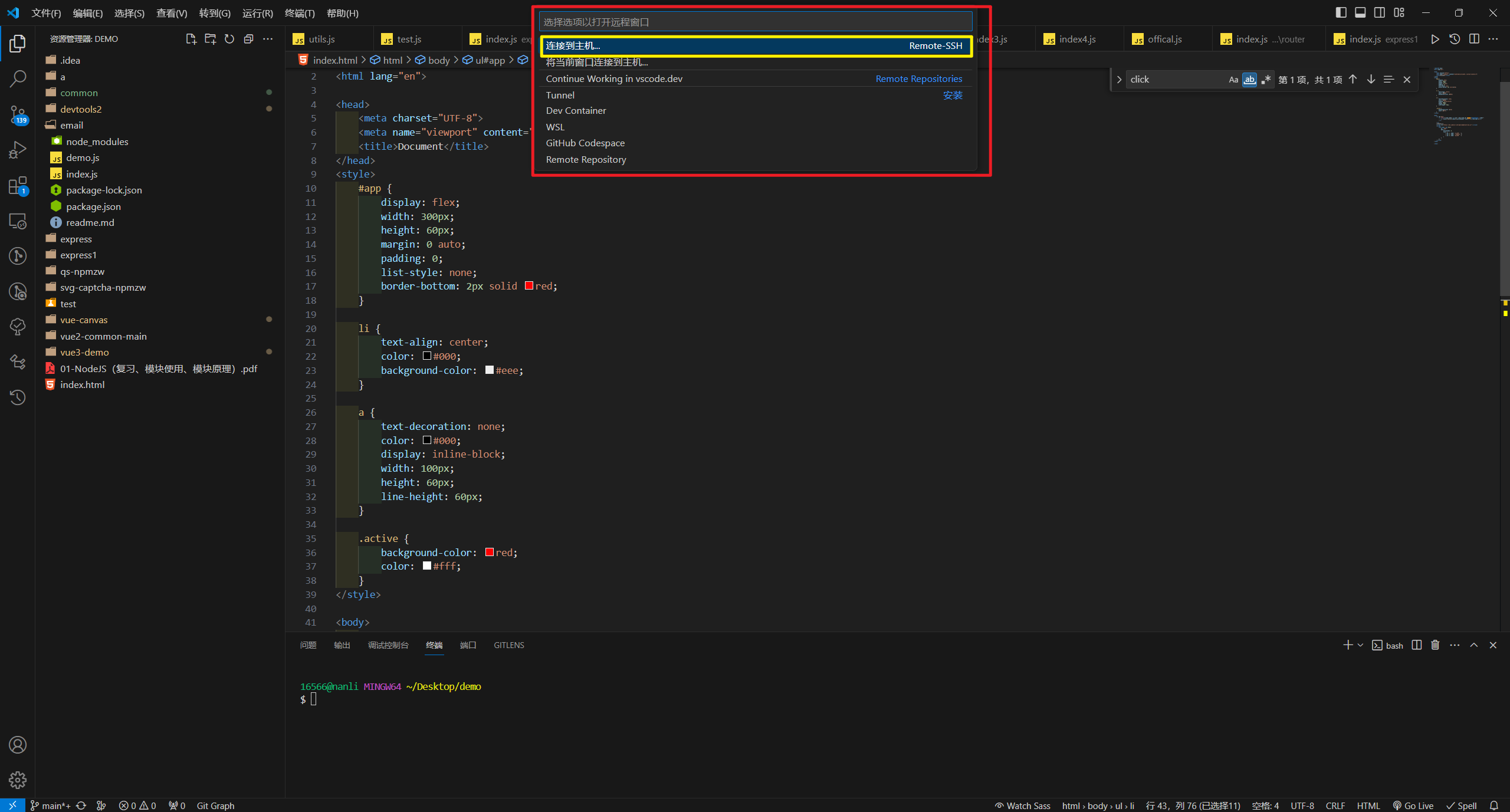
选择添加新的SSH主机

输入要连接主机的用户名和ip,中间@隔开,如zw@192.168.0.54
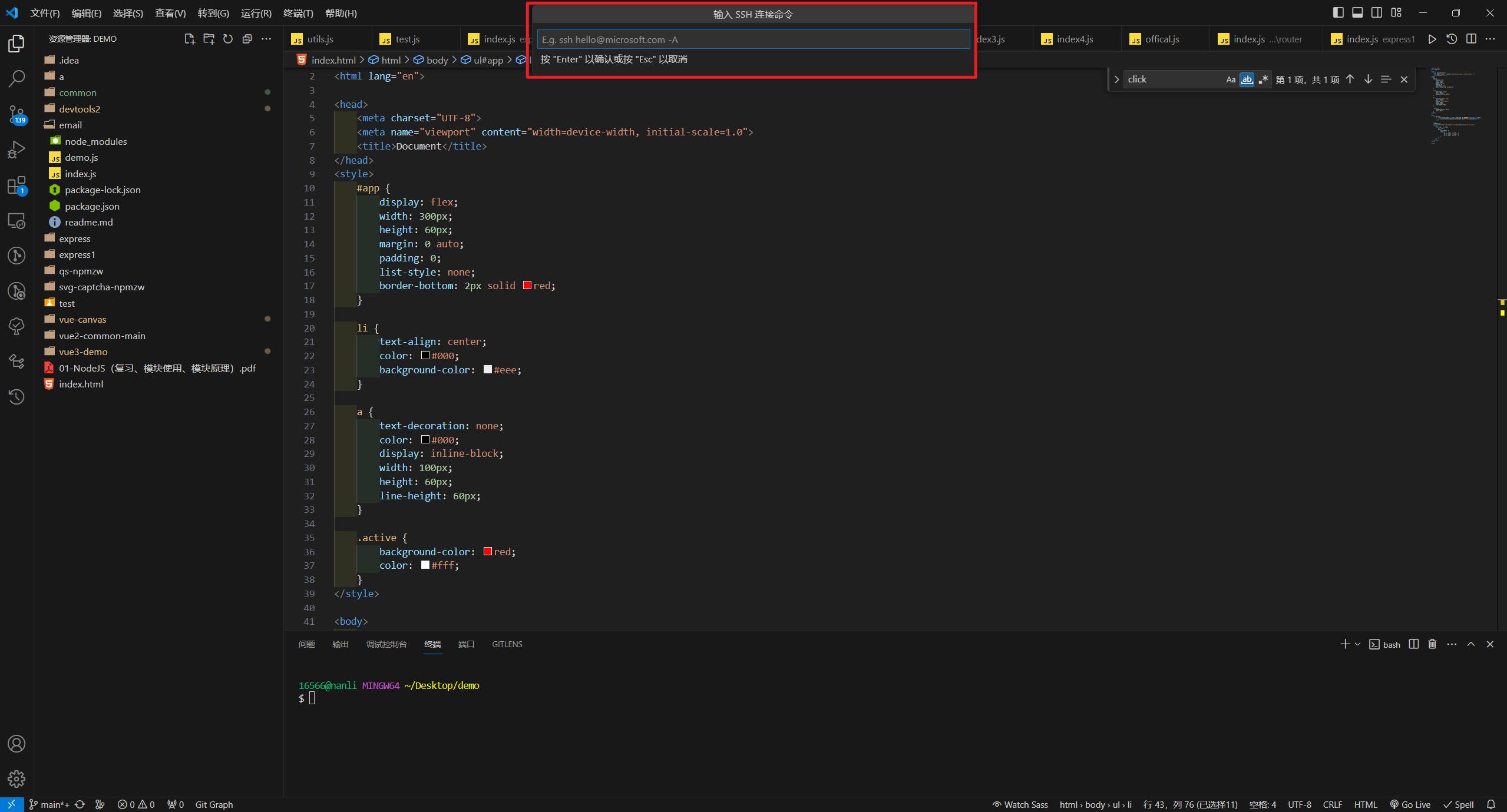
输入完后回车enter,点击第一个,默认配置
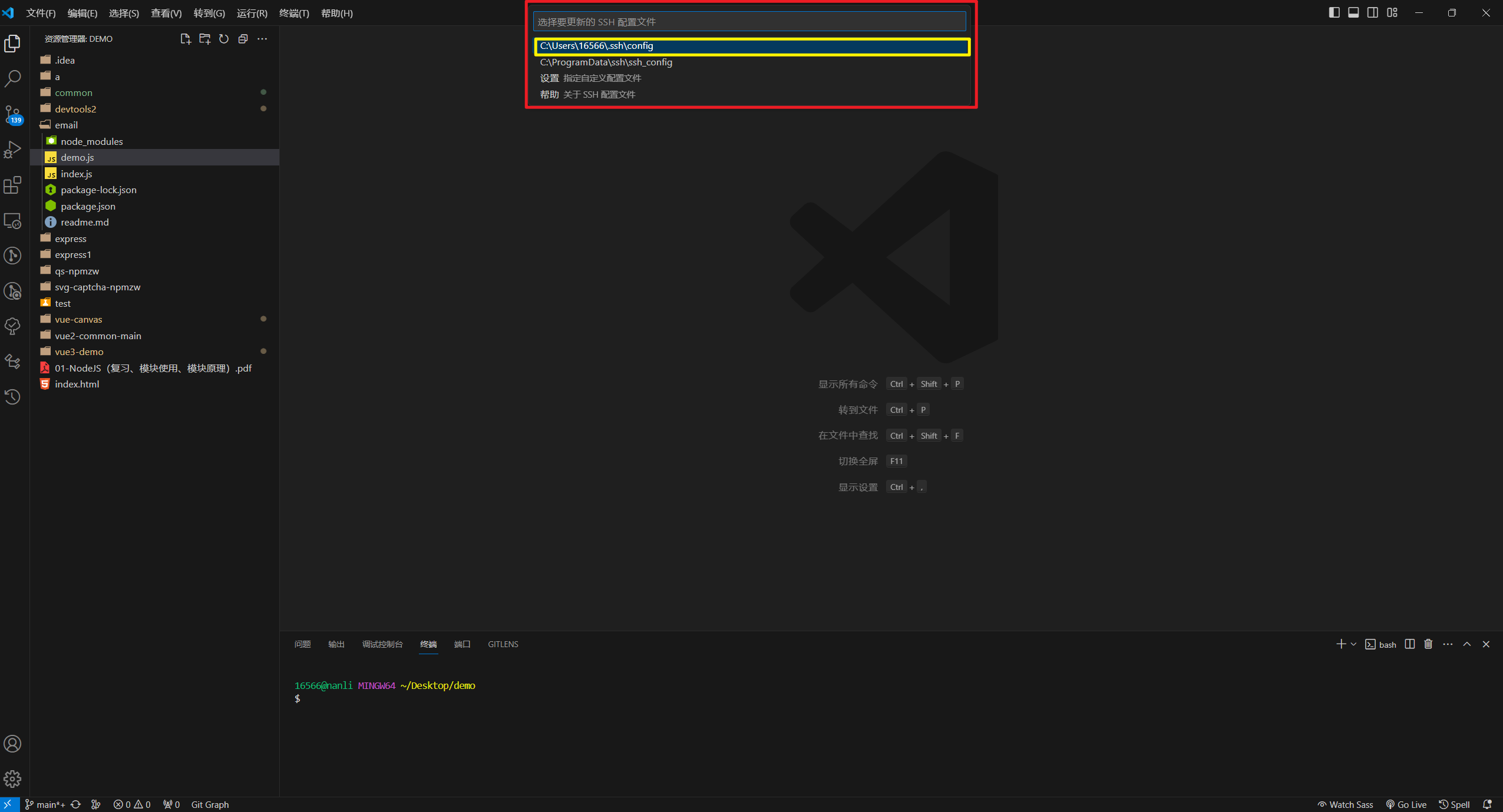
点击后右下角提示已连接主机,点击连接
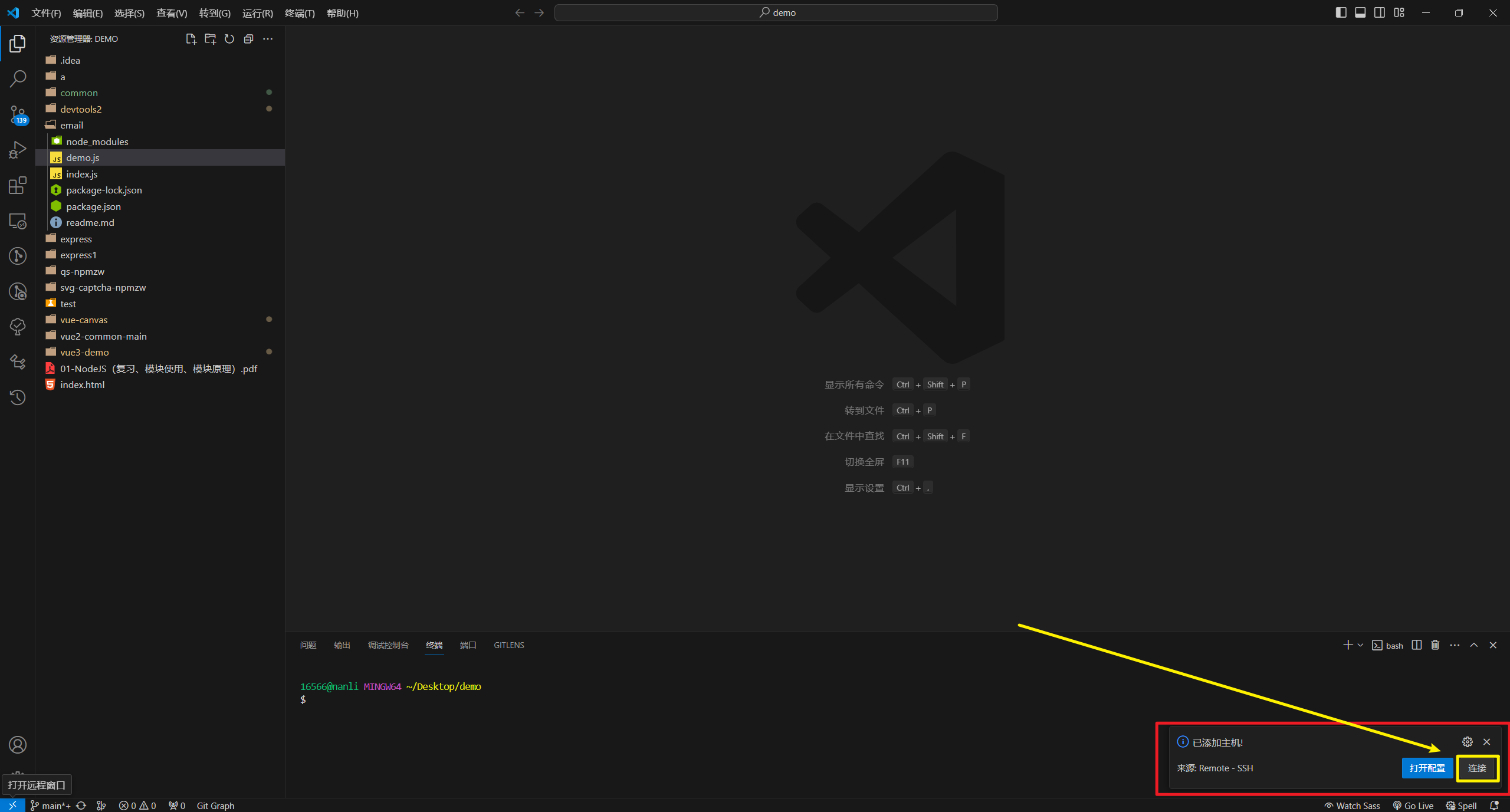
此时会打开新窗口,选择连接主机的镜像
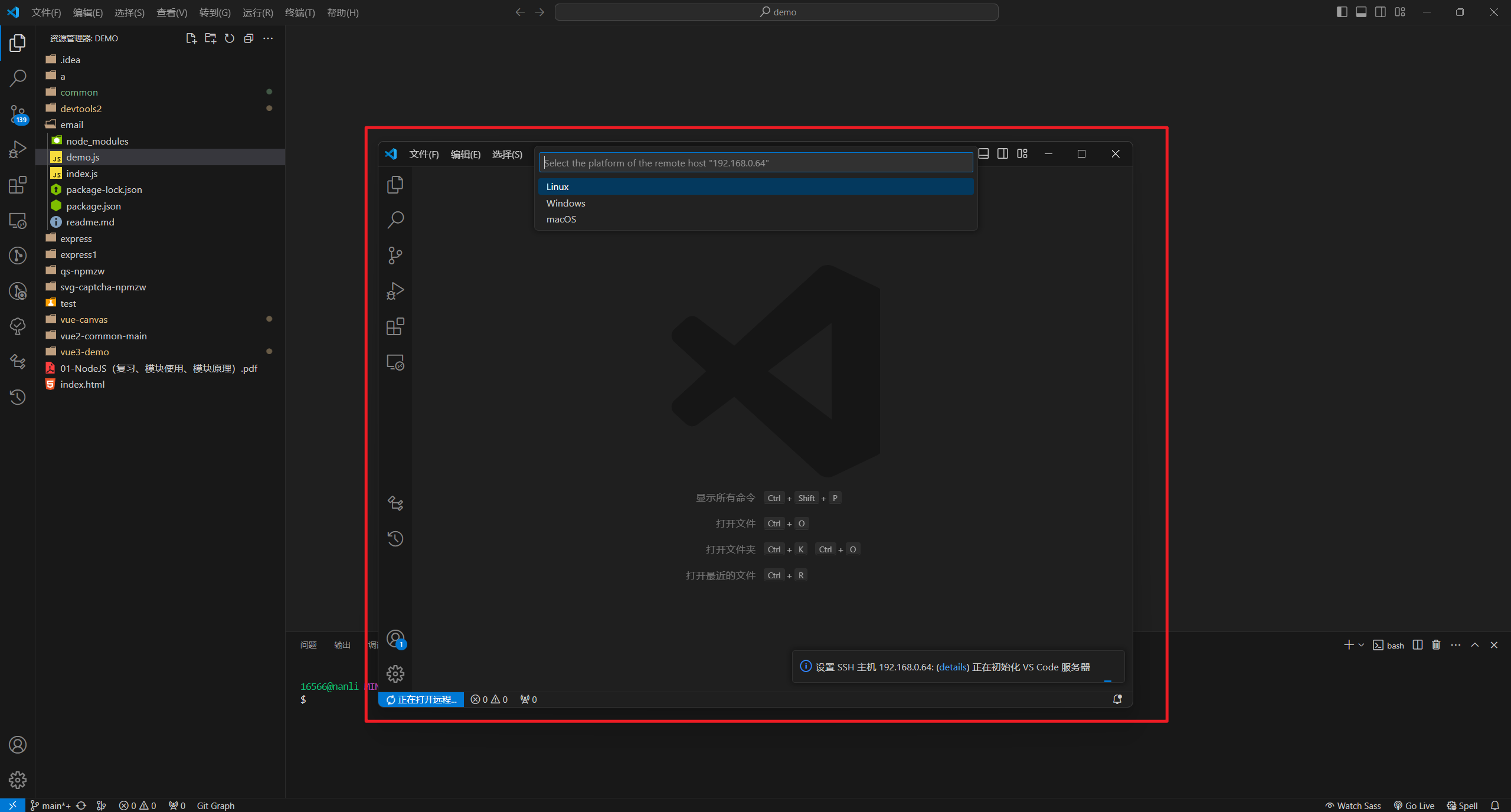
点击继续
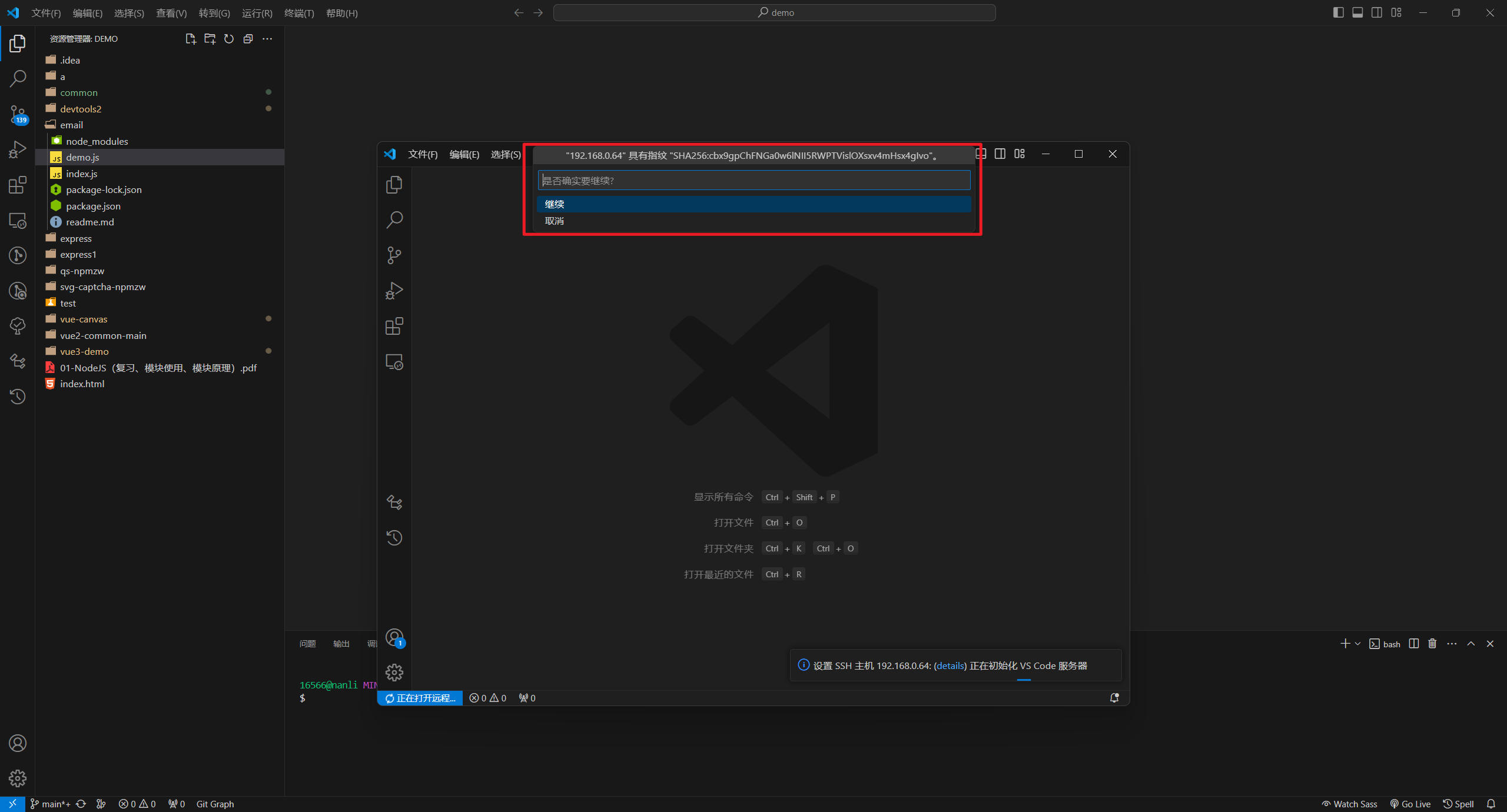
输入连接主机的密码,输入完后回车,等一会连接主机下载vscode服务器
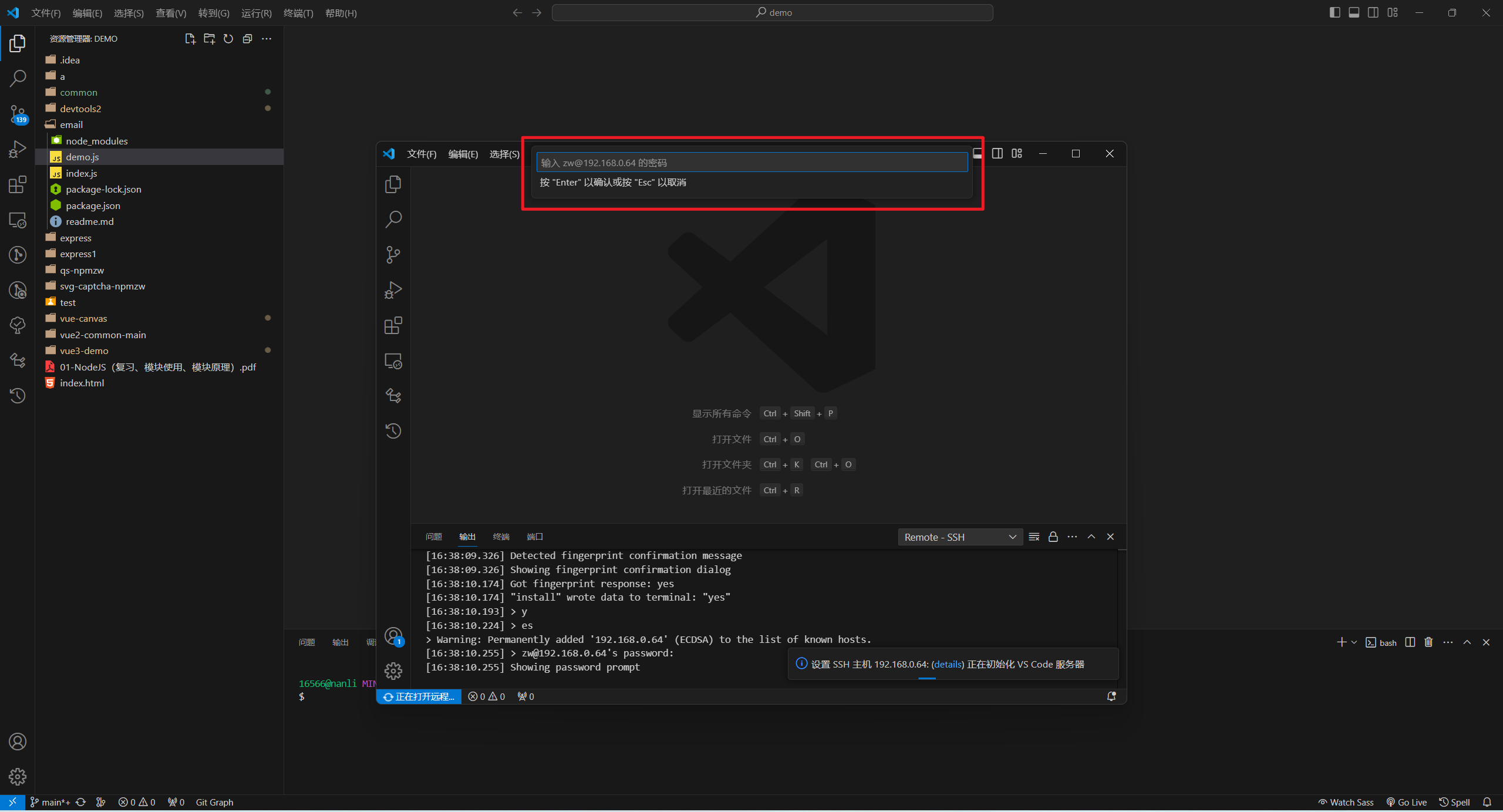
等待连接主机下载完服务器,就可以打开主机上的文件夹及文件了。
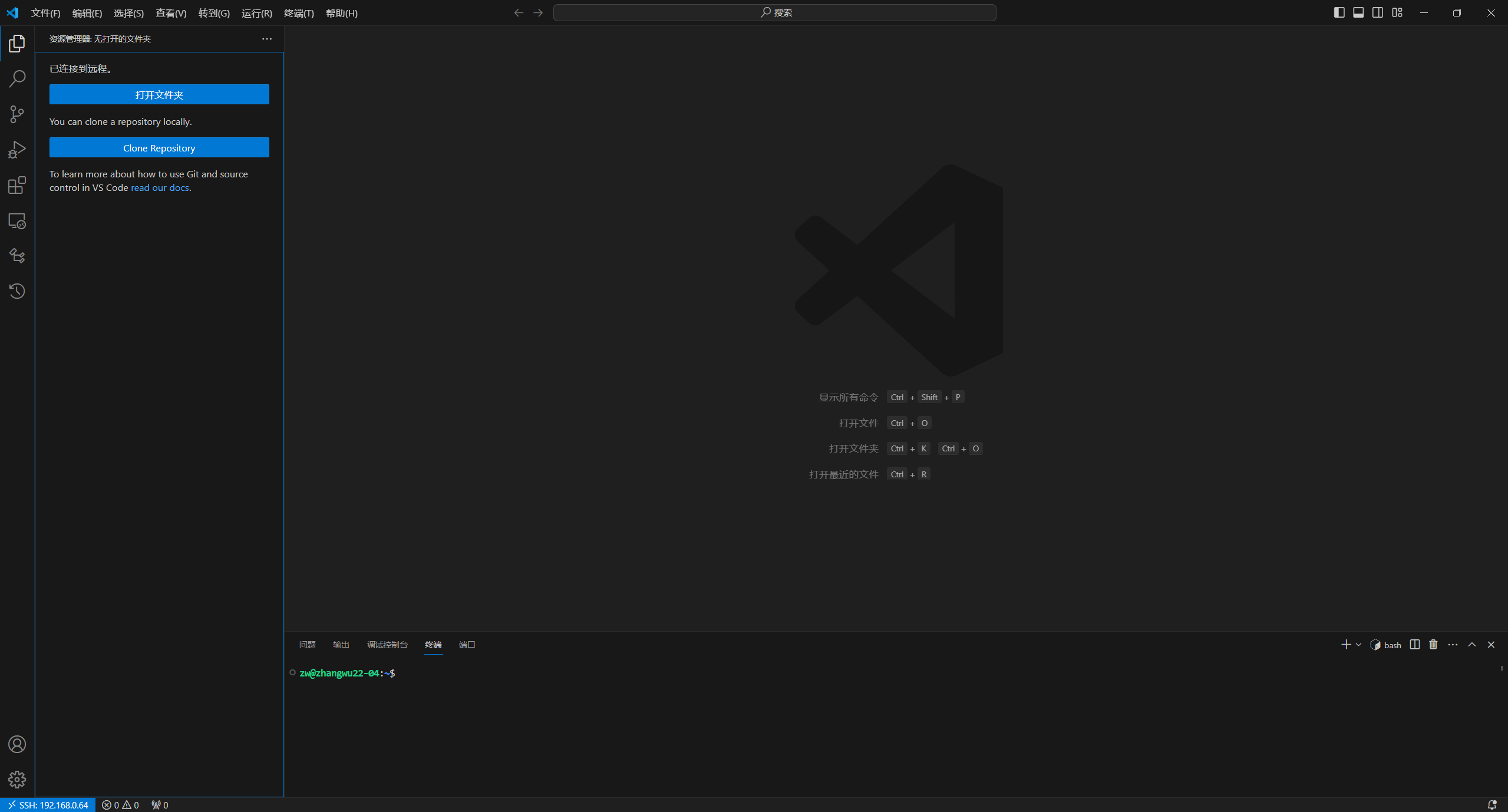
后续再次连接
第二次连接主机,如果主机ip没变化的话,直接点击左下角图标,选择连接到主机,选中想要连接的主机ip就好了。
声明:本文内容由网友自发贡献,不代表【wpsshop博客】立场,版权归原作者所有,本站不承担相应法律责任。如您发现有侵权的内容,请联系我们。转载请注明出处:https://www.wpsshop.cn/w/笔触狂放9/article/detail/213684
推荐阅读
相关标签


